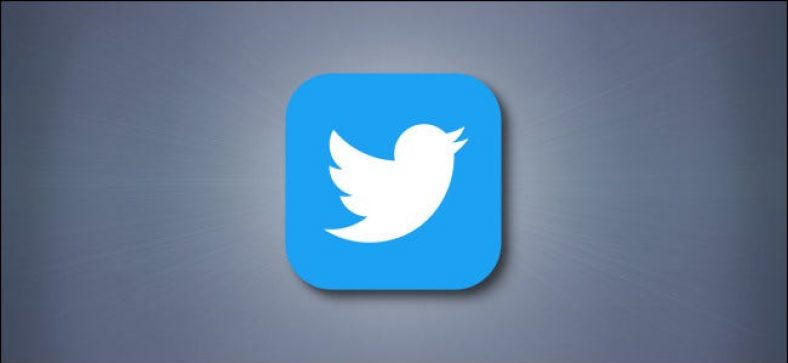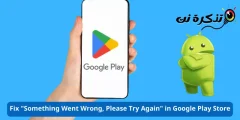Twitter Det er en populær sosial medieplattform for viktige samtaler og kunngjøringer. De fleste selskaper og enkeltpersoner bruker Twitter For å gjøre kunngjøringer og dele livsoppdateringer ved hjelp av mikrobloggformatet. Selv om Twitter lar deg åpne tråder gjennom tweets, tilbyr den også en direkte melding (DM) -funksjon for å få kontakt med folk mer privat. Twitter DM-er brukes ofte til å få kontakt med kolleger, dele feline memes med venner eller bare for å ha private samtaler. Nylig introduserte Twitter muligheten til å sende talemeldinger også i DM -er.
Twitter kunngjorde for over en måned siden, om evne For å sende og motta talemeldinger DMs. Denne funksjonen ble opprinnelig introdusert på noen få markeder.
Slik sender du lydmeldinger i Twitter DM
Hvis du er bruker i India, Brasil eller Japan, bør du enkelt kunne sende talemeldinger i direkte meldinger. utstedt Twitter Denne funksjonen ble kunngjort i februar og vil bli gjort tilgjengelig i faser. Det ser bare ut til å fungere på mobilappversjonen av Twitter, og du vil ikke kunne sende talemeldinger via skrivebordssiden. Sørg for å installere Twitter fra Google Play Butikk أو App Store Og registrer deg for å begynne å bruke plattformen. Uansett, følg de enkle trinnene nedenfor for å sende lydmeldinger i Twitter DM.
-
åpen Twitter , og klikk på ikonet DM (konvolutt) I nedre høyre hjørne av fanelinjen.
-
Klikk på ikonet ny melding Det vises i nedre høyre hjørne.
-
Finn brukeren du vil sende en talemelding til. Du bør kunne sende en talemelding til enhver Twitter -bruker, uavhengig av om du følger dem eller de følger deg, så lenge direktemeldingene forblir åpne for kommunikasjon.
-
Klikk på ikonet lydopptak som De vises nederst ved siden av tekstlinjen.
-
Twitter må be om tillatelse til å ta opp lyd. Etter at du har aktivert tillatelsene, begynner du å spille inn talemeldingen din. Twitter tillater omtrent 140 sekunder med opptak per melding.
-
Når du er ferdig med å snakke, frihet knapp taleopptak . En talemelding skal vises i tekstfeltet. Du kan spille den en gang for å se hvordan den ser ut. Hvis du ikke liker det, er det også et alternativ Kansellering For å kaste den innspilte lyden og spille av igjen.
-
Hvis lydopptaket er bra, trykker du på pilikonet ved siden av klippet for å sende lydmeldingen. Du kan også spille den etter at du har sendt den.